◆Excel で名前や住所のデーターを作ります。
1行目は、郵便番号・住所・氏名・電話などの項目だけを入れます。
住所は郵便番号を入れたら番地の前まで出るでしょう?
住所のとこにも郵便番号入れてEnter後は番地入れるだけ。
書類の題を書いてはいけませんよ。セルの合体もしてはいけませんよ。
作成する文書に必要な項目もいれておきます。
◆Word で用紙の設定をします。
ページ設定でA4・はがき・封筒・名札などの用紙を設定します
用紙のなかに住所・名前などを入れる位置を決めます。
こうした文書を作成します。
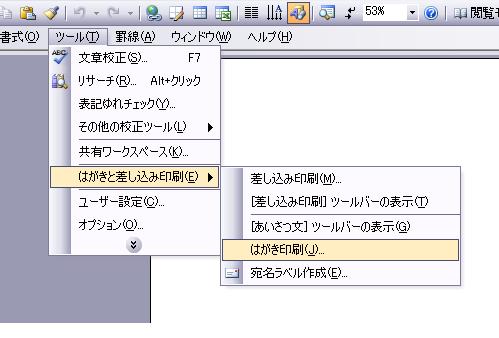
はがき以外のときは一番上の差込印刷(M)を選択すると作業ウインドウが右に出る。
※右側に出る差し込み印刷作業ウインドウの説明の通り進みます。
文書の種類を選択 ⇒ レター
手順 1/6 次へ ひな形の選択
現在の文書を使用
手順 2/6 次へ 宛先の選択
参照 ⇒ データファイルの選択 ⇒ ファイルの場所 ⇒ Excelデーターを
開く ⇒表の選択⇒ OK⇒ 差し込み印刷の宛先⇒ OK
手順 3/6 次へ レターの作成
差込フィールドの挿入 ⇒ 必要項目を一つずつ入れたい位置に挿入する
手順 4/6 次へ レターのプレビュー表示
アドレス帳の変更があればします ⇒ OK
手順 5/6 差し込み印刷の完了
手順 6/6 各レターの編集
新規文書へのへの差し込み ⇒ レコードの差し込みすべて ⇒ OK
ここでも住所など編集(変更・訂正)が出来ます。
これでいくら数が多くても作ってくれます。これを印刷することでできます。
戻る
